大神恢复win10系统Cortana搜索结果显示缓慢的办法?
发布日期:2019-08-28 作者:电脑公司 来源:http://www.hxdngs.com
很多对电脑不太懂的朋友留言询win10系统Cortana搜索结果显示缓慢的问题不知道解决,其实win10系统Cortana搜索结果显示缓慢处理起来不是很难,可是网上众多朋友还不知道怎么处理,小编今天希望大家学习到的是win10系统Cortana搜索结果显示缓慢比较容易操作的方法。你只用依照按照1、首先在文件夹选项中开启隐藏文件的显示功能; 2、在控制面板右上方搜索栏中搜索“索引”;的步骤即可,还有不知道win10系统Cortana搜索结果显示缓慢么解决的朋友赶快来学习一下吧!
具体方法如下:
1、首先在文件夹选项中开启隐藏文件的显示功能;
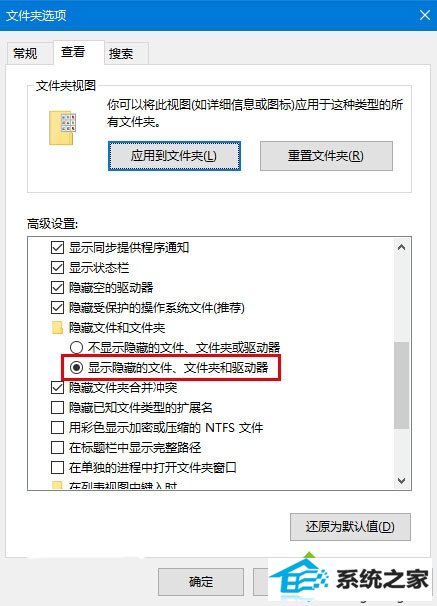
小提示:在文件资源管理器中点击“查看”标签,然后点击右侧的“选项”按钮就可以进入“文件夹选项”,之后再点击其中的“查看”标签,在下面选择“显示隐藏的文件、文件夹和驱动器”,点击确定即可。
2、在控制面板右上方搜索栏中搜索“索引”;
3、点击进入第一个“索引选项”;
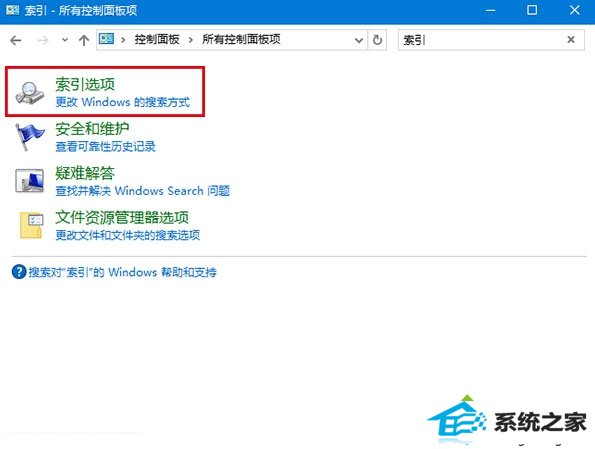
4、点击下方的“修改”按钮;
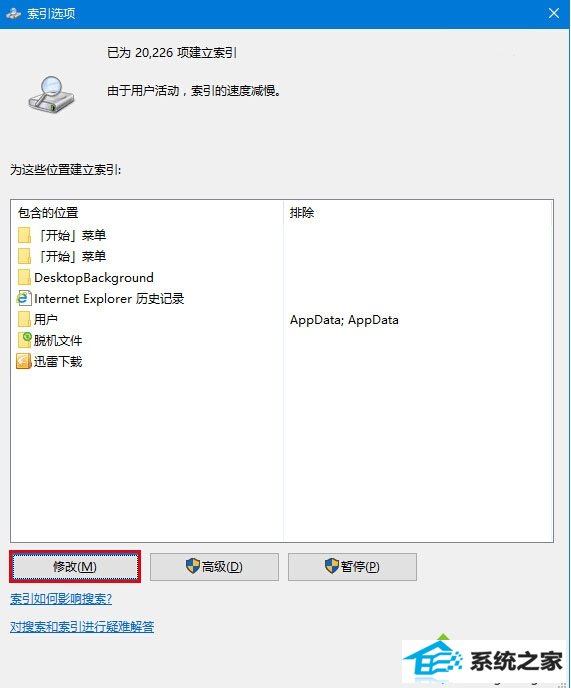
5、添加索引(如果已经有了就可以跳过,方法是从窗口下面的“所选位置摘要”中点击一个位置,然后上面窗口就会有目录树可供选择,在想添加的位置前打钩即可):
C:programdataMicrosoftwindowsstart Menu
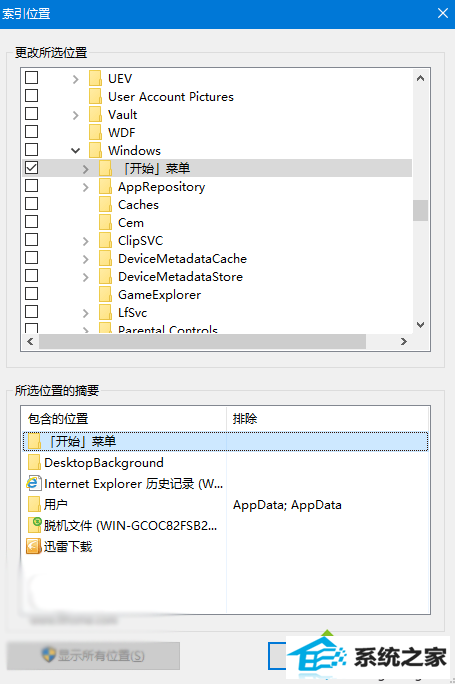
6、继续添加索引:
C:Users用户名AppdataRoamingMicrosoftwindowsstart Menu
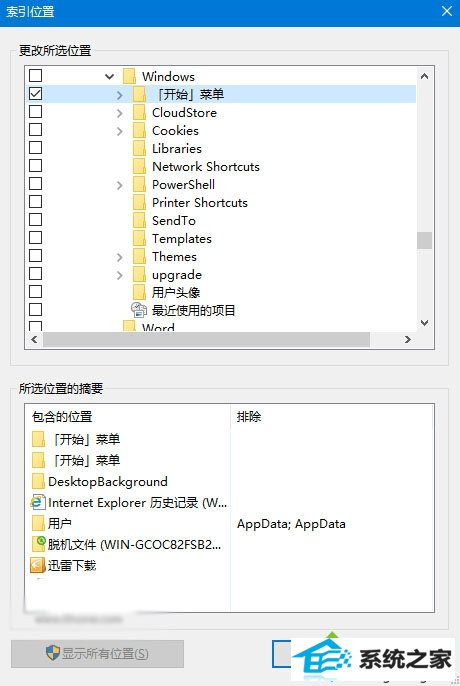
这样一来,开始菜单中的程序项目就都添加到索引了,如果你还想添加其他位置的索引,可以按照上述方法把位置加进去就可以了。另外第一步显示隐藏文件夹是为了能够看得到开始菜单文件夹,不然默认不显示就找不到这些位置。
栏目专题推荐
系统下载推荐
- 1电脑公司Win8.1 官方装机版32位 2021.04
- 2风林火山win8.1最新64位优化推荐版v2026.01
- 3深度技术win8.1 64位不卡顿专用版v2021.12
- 4电脑公司Win10 专业装机版64位 2021.06
- 5雨林木风免激活win11 64位高端全新版v2026.01
- 6深度技术Windows7 v2020.02 64位 增强春节装机版
- 7电脑公司ghost XP3精品万能版v2021.12
- 8中关村Win8.1 2021.04 32位 纯净装机版
- 9深度技术Window7 32位 超纯春节装机版 v2020.02
- 10大地系统Windows8.1 2021.04 32位 增强装机版
系统教程推荐
- 1教您win10系统提示Comsurrogate已停止工作打不开图片的方案?
- 2中关村Win8.1 2021.04 32位 纯净装机版
- 3大师设置win10系统去掉文件夹分类的步骤?
- 4手把手练习win10系统TxT文件打开提示找不到脚本文件的教程?
- 5笔者研习win10系统共享网络打印机常见问题的方法?
- 6手把手教你win10系统运行腾讯游戏平台弹出用户帐户控制的方法?
- 7技术员操作win10系统空文件夹无法删除的方法?
- 8黑云细说win10系统用户账户控制设置与取消用户账户控制的步骤?
- 9大神演示win10系统无线局域网信道冲突的方案?
- 10快速设置win10系统下载RAR格式文件没有出现下载框直接打开的教程?